display OPEL CORSA 2014.5 Instruktionsbok
[x] Cancel search | Manufacturer: OPEL, Model Year: 2014.5, Model line: CORSA, Model: OPEL CORSA 2014.5Pages: 175, PDF Size: 3 MB
Page 6 of 175
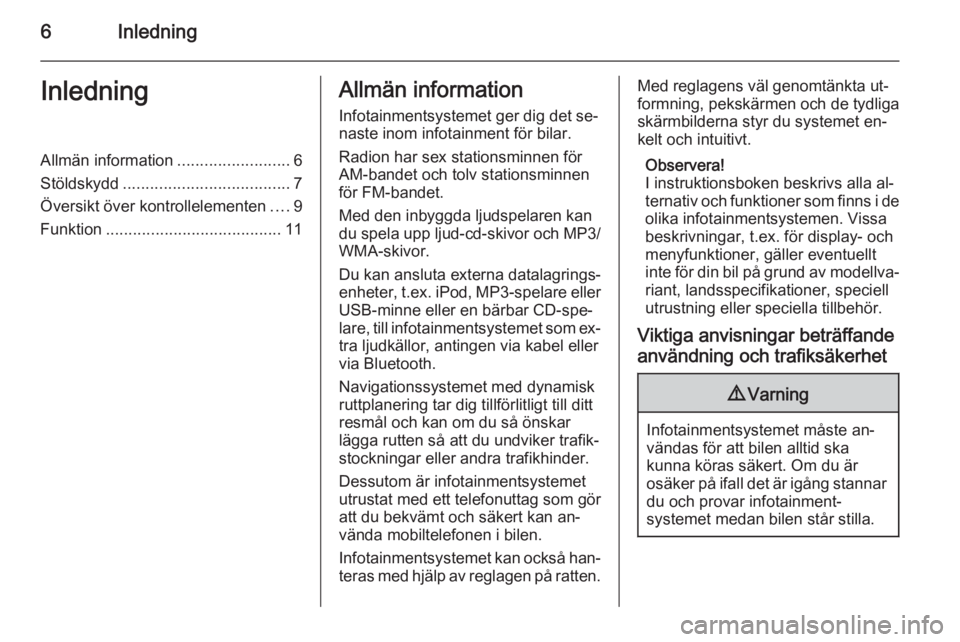
6InledningInledningAllmän information.........................6
Stöldskydd ..................................... 7
Översikt över kontrollelementen ....9
Funktion ....................................... 11Allmän information
Infotainmentsystemet ger dig det se‐
naste inom infotainment för bilar.
Radion har sex stationsminnen för AM-bandet och tolv stationsminnen
för FM-bandet.
Med den inbyggda ljudspelaren kan
du spela upp ljud-cd-skivor och MP3/
WMA-skivor.
Du kan ansluta externa datalagrings‐
enheter, t.ex. iPod, MP3-spelare eller
USB-minne eller en bärbar CD-spe‐
lare, till infotainmentsystemet som ex‐ tra ljudkällor, antingen via kabel eller
via Bluetooth.
Navigationssystemet med dynamisk
ruttplanering tar dig tillförlitligt till ditt
resmål och kan om du så önskar
lägga rutten så att du undviker trafik‐
stockningar eller andra trafikhinder.
Dessutom är infotainmentsystemet
utrustat med ett telefonuttag som gör att du bekvämt och säkert kan an‐
vända mobiltelefonen i bilen.
Infotainmentsystemet kan också han‐
teras med hjälp av reglagen på ratten.Med reglagens väl genomtänkta ut‐
formning, pekskärmen och de tydliga
skärmbilderna styr du systemet en‐
kelt och intuitivt.
Observera!
I instruktionsboken beskrivs alla al‐
ternativ och funktioner som finns i de olika infotainmentsystemen. Vissa
beskrivningar, t.ex. för display- och
menyfunktioner, gäller eventuellt
inte för din bil på grund av modellva‐
riant, landsspecifikationer, speciell
utrustning eller speciella tillbehör.
Viktiga anvisningar beträffande
användning och trafiksäkerhet9 Varning
Infotainmentsystemet måste an‐
vändas för att bilen alltid ska
kunna köras säkert. Om du är
osäker på ifall det är igång stannar du och provar infotainment‐
systemet medan bilen står stilla.
Page 7 of 175
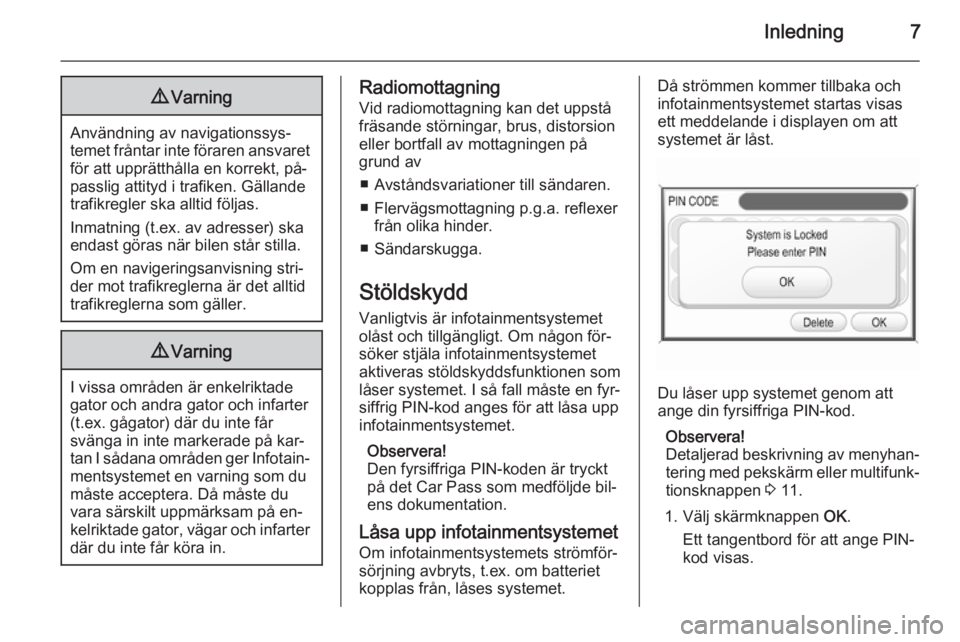
Inledning79Varning
Användning av navigationssys‐
temet fråntar inte föraren ansvaret för att upprätthålla en korrekt, på‐
passlig attityd i trafiken. Gällande
trafikregler ska alltid följas.
Inmatning (t.ex. av adresser) ska endast göras när bilen står stilla.
Om en navigeringsanvisning stri‐
der mot trafikreglerna är det alltid
trafikreglerna som gäller.
9 Varning
I vissa områden är enkelriktade
gator och andra gator och infarter
(t.ex. gågator) där du inte får
svänga in inte markerade på kar‐
tan I sådana områden ger Infotain‐ mentsystemet en varning som du
måste acceptera. Då måste du
vara särskilt uppmärksam på en‐
kelriktade gator, vägar och infarter
där du inte får köra in.
Radiomottagning
Vid radiomottagning kan det uppstå
fräsande störningar, brus, distorsion
eller bortfall av mottagningen på
grund av
■ Avståndsvariationer till sändaren.
■ Flervägsmottagning p.g.a. reflexer från olika hinder.
■ Sändarskugga.
Stöldskydd
Vanligtvis är infotainmentsystemet
olåst och tillgängligt. Om någon för‐
söker stjäla infotainmentsystemet
aktiveras stöldskyddsfunktionen som
låser systemet. I så fall måste en fyr‐
siffrig PIN-kod anges för att låsa upp
infotainmentsystemet.
Observera!
Den fyrsiffriga PIN-koden är tryckt
på det Car Pass som medföljde bil‐
ens dokumentation.
Låsa upp infotainmentsystemet
Om infotainmentsystemets strömför‐
sörjning avbryts, t.ex. om batteriet kopplas från, låses systemet.Då strömmen kommer tillbaka och
infotainmentsystemet startas visas
ett meddelande i displayen om att
systemet är låst.
Du låser upp systemet genom att
ange din fyrsiffriga PIN-kod.
Observera!
Detaljerad beskrivning av menyhan‐ tering med pekskärm eller multifunk‐
tionsknappen 3 11.
1. Välj skärmknappen OK.
Ett tangentbord för att ange PIN-
kod visas.
Page 11 of 175
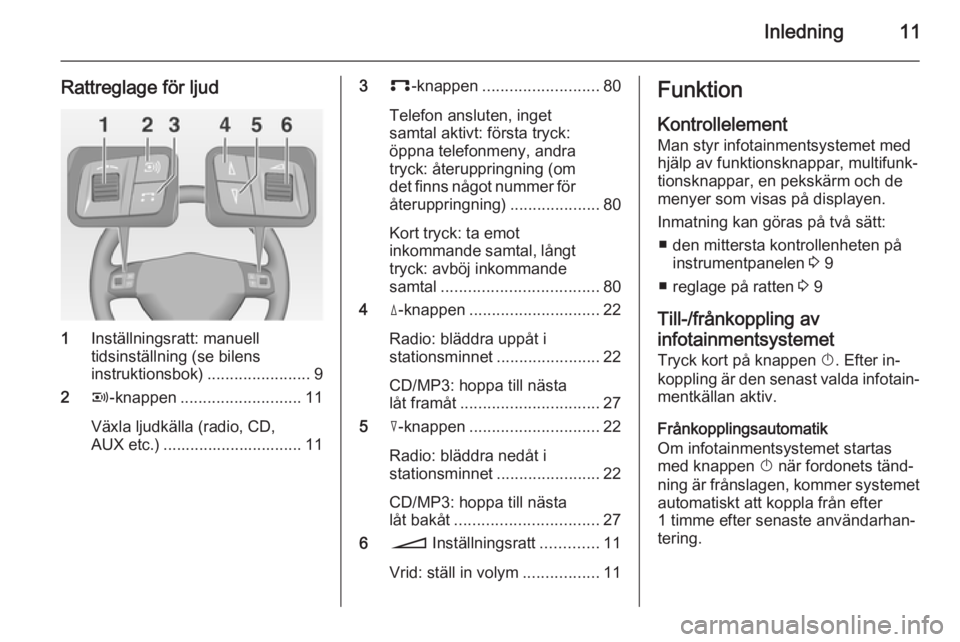
Inledning11
Rattreglage för ljud
1Inställningsratt: manuell
tidsinställning (se bilens
instruktionsbok) .......................9
2 q-knappen ........................... 11
Växla ljudkälla (radio, CD,
AUX etc.) ............................... 11
3 p-knappen .......................... 80
Telefon ansluten, inget
samtal aktivt: första tryck:
öppna telefonmeny, andra
tryck: återuppringning (om
det finns något nummer för återuppringning) ....................80
Kort tryck: ta emot
inkommande samtal, långt tryck: avböj inkommande
samtal ................................... 80
4 d-knappen ............................. 22
Radio: bläddra uppåt i
stationsminnet .......................22
CD/MP3: hoppa till nästa
låt framåt ............................... 27
5 c-knappen ............................. 22
Radio: bläddra nedåt i
stationsminnet .......................22
CD/MP3: hoppa till nästa
låt bakåt ................................ 27
6 o Inställningsratt .............11
Vrid: ställ in volym .................11Funktion
Kontrollelement Man styr infotainmentsystemet med
hjälp av funktionsknappar, multifunk‐
tionsknappar, en pekskärm och de
menyer som visas på displayen.
Inmatning kan göras på två sätt: ■ den mittersta kontrollenheten på instrumentpanelen 3 9
■ reglage på ratten 3 9
Till-/frånkoppling av
infotainmentsystemet
Tryck kort på knappen X. Efter in‐
koppling är den senast valda infotain‐ mentkällan aktiv.
Frånkopplingsautomatik
Om infotainmentsystemet startas
med knappen X när fordonets tänd‐
ning är frånslagen, kommer systemet
automatiskt att koppla från efter
1 timme efter senaste användarhan‐
tering.
Page 12 of 175
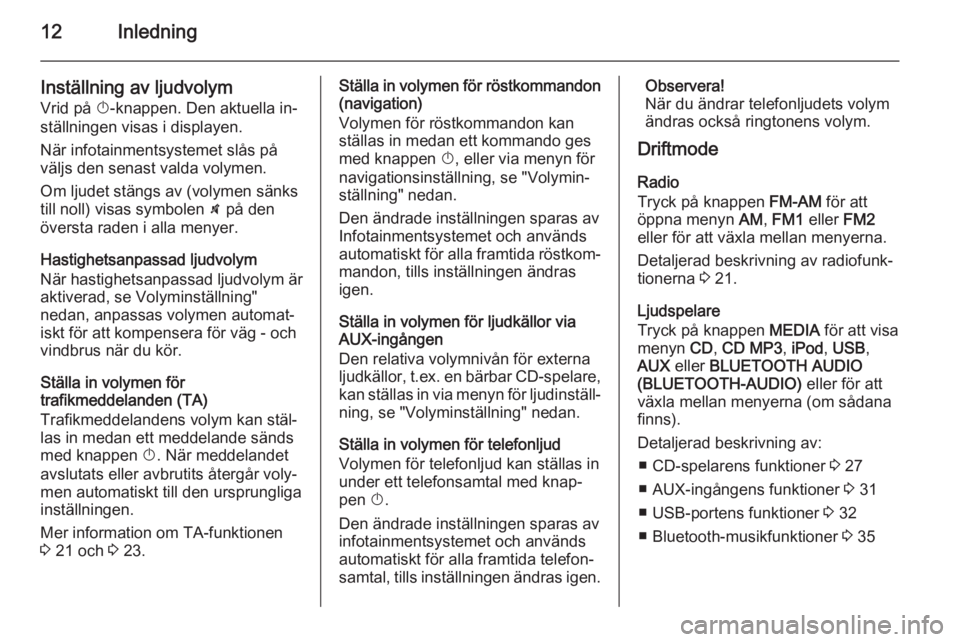
12Inledning
Inställning av ljudvolym
Vrid på X-knappen. Den aktuella in‐
ställningen visas i displayen.
När infotainmentsystemet slås på
väljs den senast valda volymen.
Om ljudet stängs av (volymen sänks
till noll) visas symbolen \ på den
översta raden i alla menyer.
Hastighetsanpassad ljudvolym
När hastighetsanpassad ljudvolym är aktiverad, se Volyminställning"
nedan, anpassas volymen automat‐
iskt för att kompensera för väg - och
vindbrus när du kör.
Ställa in volymen för
trafikmeddelanden (TA)
Trafikmeddelandens volym kan stäl‐
las in medan ett meddelande sänds
med knappen X. När meddelandet
avslutats eller avbrutits återgår voly‐
men automatiskt till den ursprungliga
inställningen.
Mer information om TA-funktionen
3 21 och 3 23.Ställa in volymen för röstkommandon
(navigation)
Volymen för röstkommandon kan
ställas in medan ett kommando ges med knappen X, eller via menyn för
navigationsinställning, se "Volymin‐ ställning" nedan.
Den ändrade inställningen sparas av
Infotainmentsystemet och används
automatiskt för alla framtida röstkom‐ mandon, tills inställningen ändras
igen.
Ställa in volymen för ljudkällor via
AUX-ingången
Den relativa volymnivån för externa
ljudkällor, t.ex. en bärbar CD-spelare,
kan ställas in via menyn för ljudinställ‐ ning, se "Volyminställning" nedan.
Ställa in volymen för telefonljud
Volymen för telefonljud kan ställas in
under ett telefonsamtal med knap‐
pen X.
Den ändrade inställningen sparas av infotainmentsystemet och används
automatiskt för alla framtida telefon‐
samtal, tills inställningen ändras igen.Observera!
När du ändrar telefonljudets volym
ändras också ringtonens volym.
Driftmode
Radio
Tryck på knappen FM-AM för att
öppna menyn AM, FM1 eller FM2
eller för att växla mellan menyerna.
Detaljerad beskrivning av radiofunk‐
tionerna 3 21.
Ljudspelare
Tryck på knappen MEDIA för att visa
menyn CD, CD MP3 , iPod , USB ,
AUX eller BLUETOOTH AUDIO
(BLUETOOTH-AUDIO) eller för att
växla mellan menyerna (om sådana finns).
Detaljerad beskrivning av: ■ CD-spelarens funktioner 3 27
■ AUX-ingångens funktioner 3 31
■ USB-portens funktioner 3 32
■ Bluetooth-musikfunktioner 3 35
Page 13 of 175
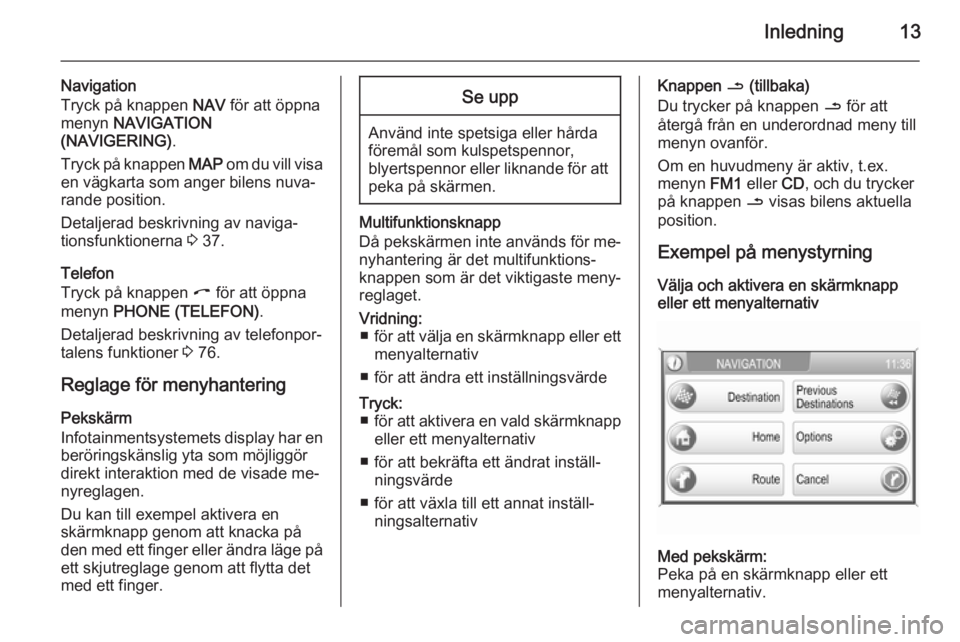
Inledning13
Navigation
Tryck på knappen NAV för att öppna
menyn NAVIGATION
(NAVIGERING) .
Tryck på knappen MAP om du vill visa
en vägkarta som anger bilens nuva‐
rande position.
Detaljerad beskrivning av naviga‐
tionsfunktionerna 3 37.
Telefon
Tryck på knappen I för att öppna
menyn PHONE (TELEFON) .
Detaljerad beskrivning av telefonpor‐
talens funktioner 3 76.
Reglage för menyhantering Pekskärm
Infotainmentsystemets display har en
beröringskänslig yta som möjliggör
direkt interaktion med de visade me‐
nyreglagen.
Du kan till exempel aktivera en
skärmknapp genom att knacka på
den med ett finger eller ändra läge på
ett skjutreglage genom att flytta det
med ett finger.Se upp
Använd inte spetsiga eller hårda
föremål som kulspetspennor,
blyertspennor eller liknande för att peka på skärmen.
Multifunktionsknapp
Då pekskärmen inte används för me‐ nyhantering är det multifunktions‐
knappen som är det viktigaste meny‐
reglaget.
Vridning: ■ för att välja en skärmknapp eller ett
menyalternativ
■ för att ändra ett inställningsvärdeTryck: ■ för att aktivera en vald skärmknapp
eller ett menyalternativ
■ för att bekräfta ett ändrat inställ‐ ningsvärde
■ för att växla till ett annat inställ‐ ningsalternativKnappen / (tillbaka)
Du trycker på knappen / för att
återgå från en underordnad meny till
menyn ovanför.
Om en huvudmeny är aktiv, t.ex.
menyn FM1 eller CD, och du trycker
på knappen / visas bilens aktuella
position.
Exempel på menystyrning Välja och aktivera en skärmknapp
eller ett menyalternativMed pekskärm:
Peka på en skärmknapp eller ett
menyalternativ.
Page 19 of 175
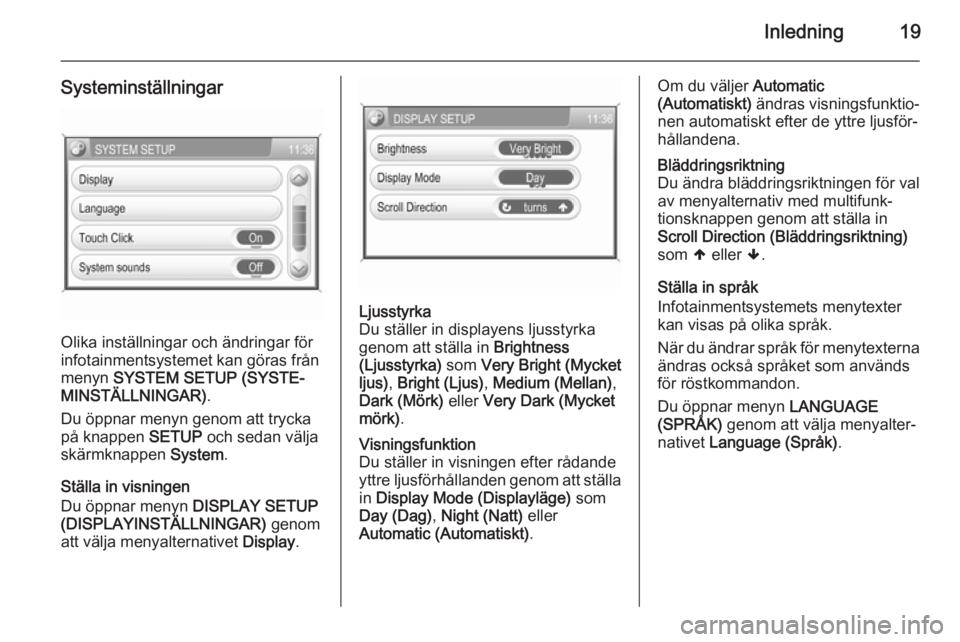
Inledning19
Systeminställningar
Olika inställningar och ändringar för
infotainmentsystemet kan göras från
menyn SYSTEM SETUP (SYSTE‐
MINSTÄLLNINGAR) .
Du öppnar menyn genom att trycka
på knappen SETUP och sedan välja
skärmknappen System.
Ställa in visningen
Du öppnar menyn DISPLAY SETUP
(DISPLAYINSTÄLLNINGAR) genom
att välja menyalternativet Display.
Ljusstyrka
Du ställer in displayens ljusstyrka
genom att ställa in Brightness
(Ljusstyrka) som Very Bright (Mycket
ljus) , Bright (Ljus) , Medium (Mellan) ,
Dark (Mörk) eller Very Dark (Mycket
mörk) .Visningsfunktion
Du ställer in visningen efter rådande
yttre ljusförhållanden genom att ställa
in Display Mode (Displayläge) som
Day (Dag) , Night (Natt) eller
Automatic (Automatiskt) .Om du väljer Automatic
(Automatiskt) ändras visningsfunktio‐
nen automatiskt efter de yttre ljusför‐
hållandena.Bläddringsriktning
Du ändra bläddringsriktningen för val
av menyalternativ med multifunk‐
tionsknappen genom att ställa in
Scroll Direction (Bläddringsriktning)
som [ eller ].
Ställa in språk
Infotainmentsystemets menytexter kan visas på olika språk.
När du ändrar språk för menytexterna
ändras också språket som används
för röstkommandon.
Du öppnar menyn LANGUAGE
(SPRÅK) genom att välja menyalter‐
nativet Language (Språk) .
Page 28 of 175
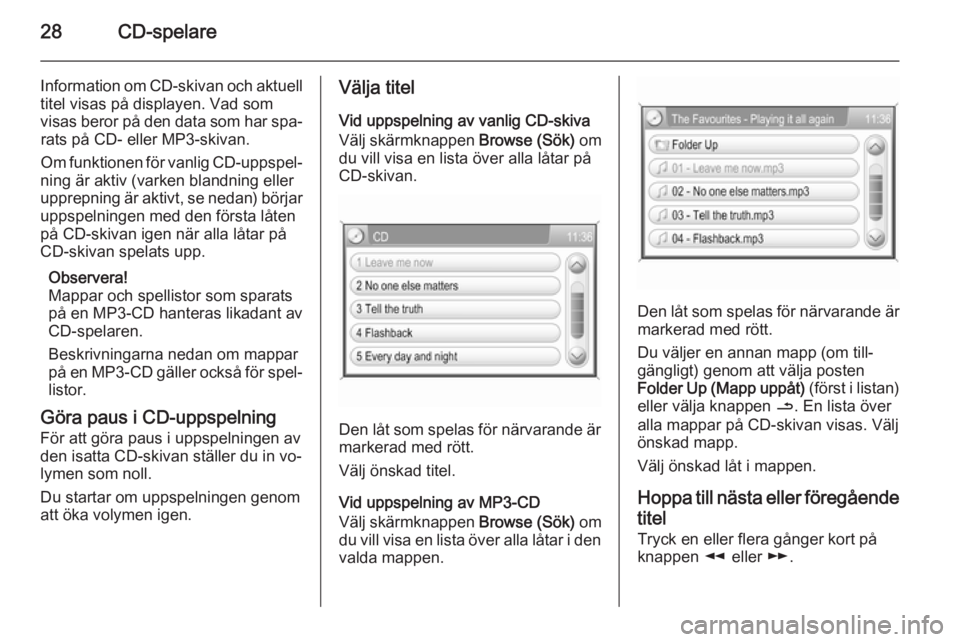
28CD-spelare
Information om CD-skivan och aktuelltitel visas på displayen. Vad som
visas beror på den data som har spa‐ rats på CD- eller MP3-skivan.
Om funktionen för vanlig CD-uppspel‐
ning är aktiv (varken blandning eller
upprepning är aktivt, se nedan) börjar
uppspelningen med den första låten
på CD-skivan igen när alla låtar på
CD-skivan spelats upp.
Observera!
Mappar och spellistor som sparats
på en MP3-CD hanteras likadant av
CD-spelaren.
Beskrivningarna nedan om mappar
på en MP3-CD gäller också för spel‐ listor.
Göra paus i CD-uppspelning För att göra paus i uppspelningen av
den isatta CD-skivan ställer du in vo‐
lymen som noll.
Du startar om uppspelningen genom
att öka volymen igen.Välja titel
Vid uppspelning av vanlig CD-skiva
Välj skärmknappen Browse (Sök) om
du vill visa en lista över alla låtar på
CD-skivan.
Den låt som spelas för närvarande är markerad med rött.
Välj önskad titel.
Vid uppspelning av MP3-CD
Välj skärmknappen Browse (Sök) om
du vill visa en lista över alla låtar i den
valda mappen.
Den låt som spelas för närvarande är markerad med rött.
Du väljer en annan mapp (om till‐
gängligt) genom att välja posten
Folder Up (Mapp uppåt) (först i listan)
eller välja knappen /. En lista över
alla mappar på CD-skivan visas. Välj
önskad mapp.
Välj önskad låt i mappen.
Hoppa till nästa eller föregående titel
Tryck en eller flera gånger kort på
knappen l eller m.
Page 29 of 175

CD-spelare29
Snabbspolning framåt eller
bakåt Tryck på l eller m och håll ned för
att snabbspola framåt eller bakåt i
den titel som spelas.
Observera!
Aktivering av snabbspolning framåt
eller bakåt indikeras med ett pipljud,
om funktionen systemljud är aktiv
3 11.
Blandningsfunktion (kasta om)Vid uppspelning av vanlig CD-skiva
Om blandningsfunktionen aktiverats
spelas alla låtar på en ljud-CD i
slumpmässig ordning.
Du aktiverar eller inaktiverar bland‐
ningsfunktionen genom att välja
skärmknappen Mix (Blanda).
Om mixfunktionen är aktiv visas Mix
(Blanda) i displayen.
Vid uppspelning av MP3-CD
Om du sätter i en MP3-CD kan alla
låtar i den valda mappen eller alla åtar
på en CD-skiva spelas i slumpmässig
ordning.
Välj skärmknappen Mix (Blanda) en
eller flera gånger om du vill aktivera
funktionen Mix folder (Blanda mapp)
eller Mix all (Blanda alla) , eller om du
vill stänga av blandningsfunktionen.
Beroende på vilket läge som är aktivt
visas Mix folder (Blanda mapp) eller
Mix all (Blanda alla) i displayen.Upprepningsfunktion
Vid uppspelning av vanlig CD-skiva
Om upprepningsfunktionen aktiveras spelas den nuvarande låten om igen
tills upprepningsfunktionen stängs
av.
Du aktiverar eller inaktiverar upprep‐
ningsfunktionen genom att välja
skärmknappen Repeat (Upprepa) .
Om upprepningsfunktionen är aktiv
visas Repeat track (Upprepa spår) i
displayen.
Page 30 of 175
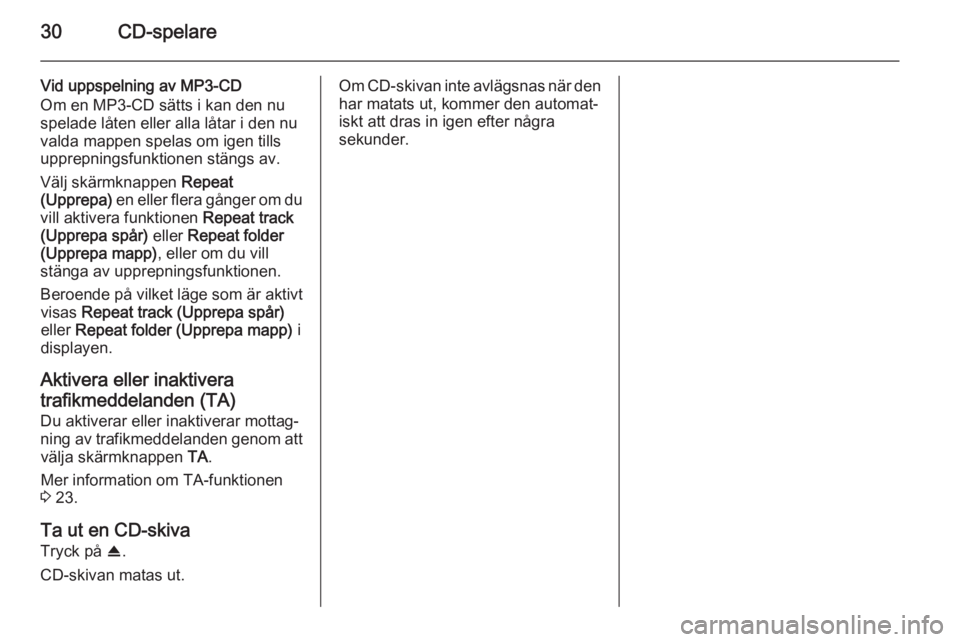
30CD-spelare
Vid uppspelning av MP3-CD
Om en MP3-CD sätts i kan den nu
spelade låten eller alla låtar i den nu
valda mappen spelas om igen tills
upprepningsfunktionen stängs av.
Välj skärmknappen Repeat
(Upprepa) en eller flera gånger om du
vill aktivera funktionen Repeat track
(Upprepa spår) eller Repeat folder
(Upprepa mapp) , eller om du vill
stänga av upprepningsfunktionen.
Beroende på vilket läge som är aktivt visas Repeat track (Upprepa spår)
eller Repeat folder (Upprepa mapp) i
displayen.
Aktivera eller inaktivera
trafikmeddelanden (TA)
Du aktiverar eller inaktiverar mottag‐
ning av trafikmeddelanden genom att välja skärmknappen TA.
Mer information om TA-funktionen
3 23.
Ta ut en CD-skiva Tryck på R.
CD-skivan matas ut.Om CD-skivan inte avlägsnas när den har matats ut, kommer den automat‐iskt att dras in igen efter några
sekunder.
Page 45 of 175
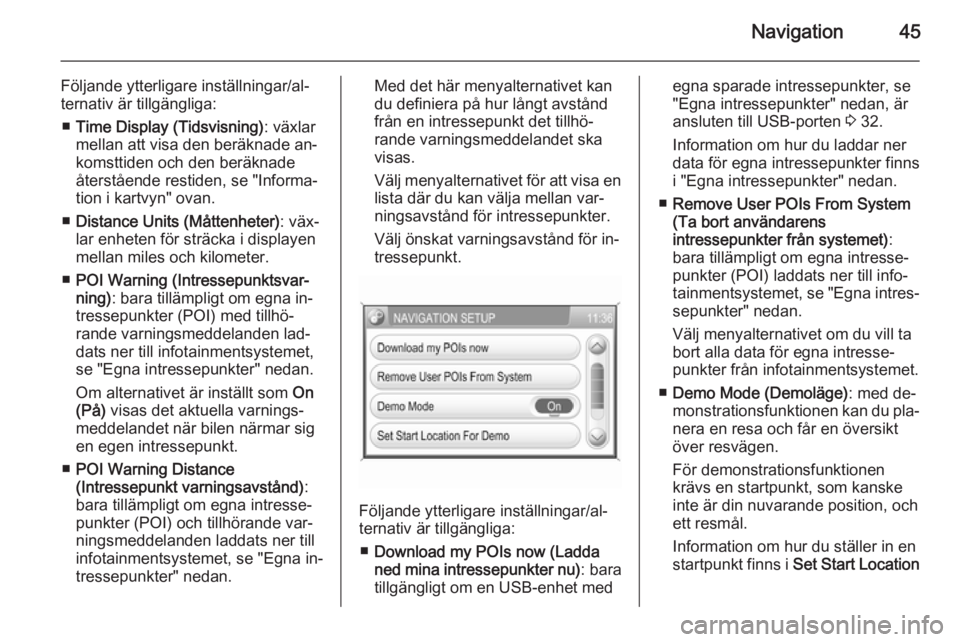
Navigation45
Följande ytterligare inställningar/al‐
ternativ är tillgängliga:
■ Time Display (Tidsvisning) : växlar
mellan att visa den beräknade an‐
komsttiden och den beräknade
återstående restiden, se "Informa‐
tion i kartvyn" ovan.
■ Distance Units (Måttenheter) : väx‐
lar enheten för sträcka i displayen mellan miles och kilometer.
■ POI Warning (Intressepunktsvar‐
ning) : bara tillämpligt om egna in‐
tressepunkter (POI) med tillhö‐
rande varningsmeddelanden lad‐
dats ner till infotainmentsystemet,
se "Egna intressepunkter" nedan.
Om alternativet är inställt som On
(På) visas det aktuella varnings‐
meddelandet när bilen närmar sig
en egen intressepunkt.
■ POI Warning Distance
(Intressepunkt varningsavstånd) :
bara tillämpligt om egna intresse‐
punkter (POI) och tillhörande var‐
ningsmeddelanden laddats ner till
infotainmentsystemet, se "Egna in‐ tressepunkter" nedan.Med det här menyalternativet kan
du definiera på hur långt avstånd
från en intressepunkt det tillhö‐
rande varningsmeddelandet ska
visas.
Välj menyalternativet för att visa en lista där du kan välja mellan var‐ningsavstånd för intressepunkter.
Välj önskat varningsavstånd för in‐
tressepunkt.
Följande ytterligare inställningar/al‐
ternativ är tillgängliga:
■ Download my POIs now (Ladda
ned mina intressepunkter nu) : bara
tillgängligt om en USB-enhet med
egna sparade intressepunkter, se
"Egna intressepunkter" nedan, är
ansluten till USB-porten 3 32.
Information om hur du laddar ner
data för egna intressepunkter finns
i "Egna intressepunkter" nedan.
■ Remove User POIs From System
(Ta bort användarens
intressepunkter från systemet) :
bara tillämpligt om egna intresse‐
punkter (POI) laddats ner till info‐
tainmentsystemet, se "Egna intres‐ sepunkter" nedan.
Välj menyalternativet om du vill ta
bort alla data för egna intresse‐
punkter från infotainmentsystemet.
■ Demo Mode (Demoläge) : med de‐
monstrationsfunktionen kan du pla‐ nera en resa och får en översikt
över resvägen.
För demonstrationsfunktionen
krävs en startpunkt, som kanske
inte är din nuvarande position, och
ett resmål.
Information om hur du ställer in en startpunkt finns i Set Start Location